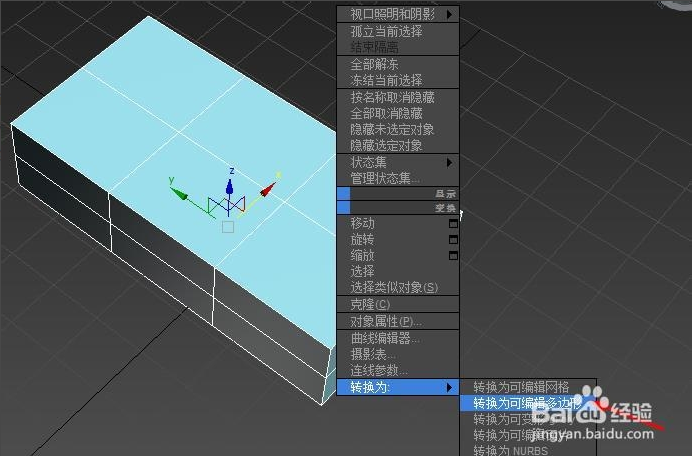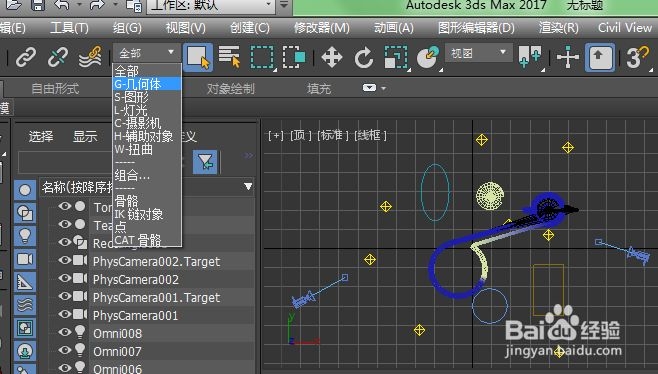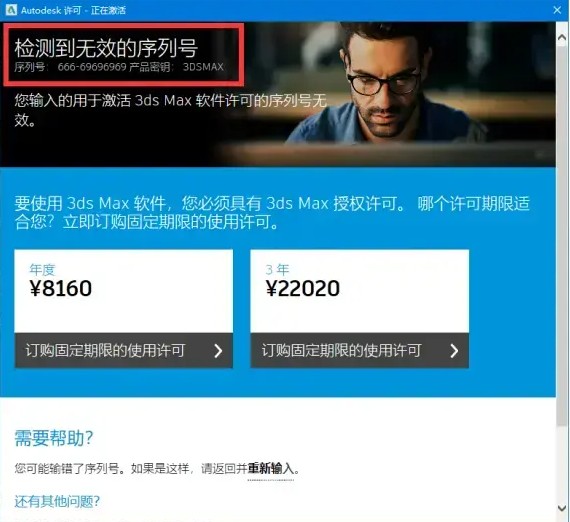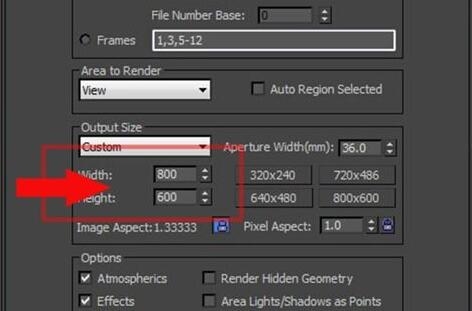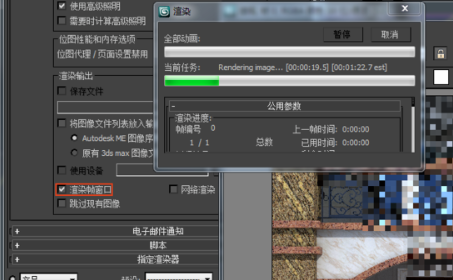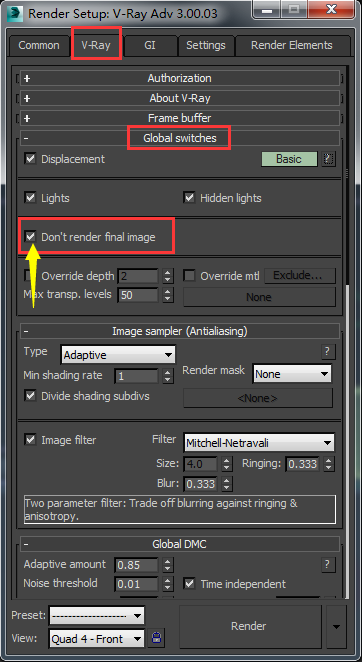利用3dmax拓扑工具制作不规则泡沫形状的全步骤优质
3dmax拓扑工具怎么用?除了将高模的贴图烘焙到低模上达到更好的效果之外。3dmax里的拓扑工具。还能够用于将一些特殊的形状贴合到模型上。本期。云渲染农场就为您带来利用3dmax拓扑工具制作不规则泡沫形状的全步骤。
3dmax拓扑工具怎么制作不规则形状
步骤一:创建平面
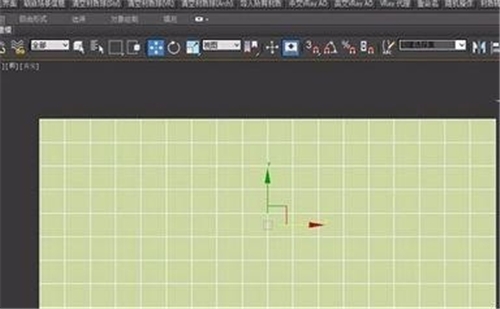
首先打开3DMAX软件。在基本几何体中找的平面命令。在前视图中我们创建一个面片模型。
步骤二:使用拓扑工具

用到了前面所讲的石墨建模工具。模型在选中的情况下。选择工具栏中的“建模—转为多边形—拓扑工具”。选择“拓扑”中的“蒙皮”。
步骤三:选择并更改多边形
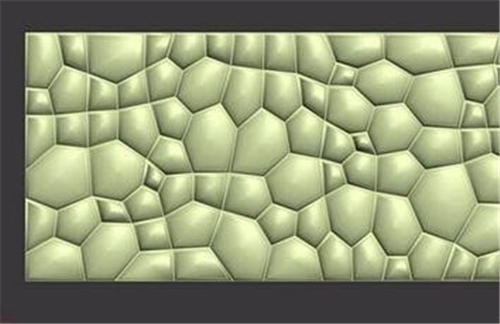
鼠标右键选择“多边形”。将所有的面选中。右键我们选择插入命令内。然后选择多边形。选择所有的面给光滑组。自动平滑90度。
经过以上三个步骤。大家有明白3dmax拓扑工具应该怎么用了吗?需要注意的是。如果想要使用拓扑功能的话。必须保证选中的物体是可编辑多边形。或者附带了可编辑多边形修改器。更多拓扑工具的用途。也欢迎各位自行拓展哦~
更多精选教程文章推荐
以上是由资深渲染大师 小渲 整理编辑的,如果觉得对你有帮助,可以收藏或分享给身边的人
本文标题:利用3dmax拓扑工具制作不规则泡沫形状的全步骤
本文地址:http://www.hszkedu.com/29226.html ,转载请注明来源:云渲染教程网
友情提示:本站内容均为网友发布,并不代表本站立场,如果本站的信息无意侵犯了您的版权,请联系我们及时处理,分享目的仅供大家学习与参考,不代表云渲染农场的立场!
本文地址:http://www.hszkedu.com/29226.html ,转载请注明来源:云渲染教程网
友情提示:本站内容均为网友发布,并不代表本站立场,如果本站的信息无意侵犯了您的版权,请联系我们及时处理,分享目的仅供大家学习与参考,不代表云渲染农场的立场!